Menghubungkan VM workload ke Google Cloud NetApp Volumes
Google Cloud NetApp Volumes mempercepat deployment aplikasi berbasis cloud melalui penyediaan layanan file bersama dan fitur pengelolaan penyimpanan yang cepat. Dengan menghubungkan NetApp Volumes ke VMware Engine, Anda dapat memasang volume NetApp Volumes dari dalam OS tamu virtual machine (VM) workload.
Berikut beberapa kasus penggunaan umum untuk menggunakan Volume NetApp dengan VMware Engine:
- Infrastruktur desktop virtual (VDI)
- Membuat direktori utama VM
- Menyiapkan layanan file
- Penyimpanan file bersama untuk aplikasi dan database
Selain itu, VM di Compute Engine dan Google Cloud VMware Engine dapat memasang volume yang sama. Berikut adalah diagram yang menunjukkan Google Cloud NetApp Volumes yang digunakan dengan VMware Engine dan Compute Engine:
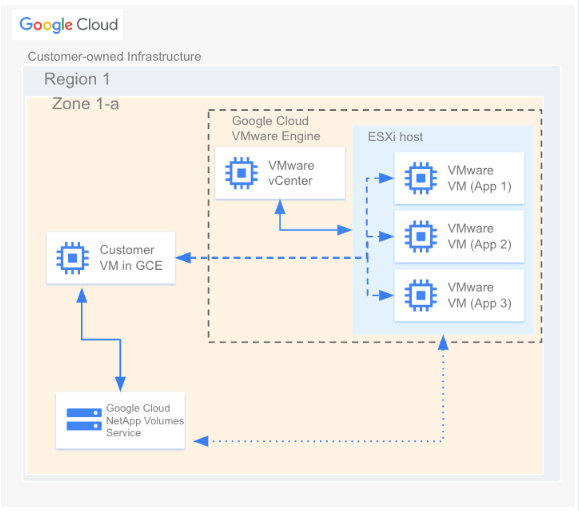
Sebelum memulai
Langkah-langkah dalam dokumen ini mengasumsikan bahwa Anda telah melakukan hal berikut:
- Membuat Storage Pool dengan lokasi, tingkat layanan, kapasitas, enkripsi data, dan kebijakan AD yang dipilih.
- Membuat Volume di kumpulan penyimpanan yang sudah ada dengan parameter yang dipilih (seperti kapasitas yang dialokasikan dan jenis protokol) di region tertentu. Anda dapat menggunakan volume NFSv3, NFSv4, atau SMB untuk koneksi yang dijelaskan dalam dokumen ini.
- Membuat cloud pribadi di region yang sama dengan volume Anda.
Mendapatkan detail jaringan VPC
Saat membuat koneksi peering antara VMware Engine dan NetApp Volumes, Anda memerlukan beberapa detail tentang jaringan VPC yang digunakan oleh NetApp Volumes. Untuk mendapatkan detail ini, lakukan hal berikut:
Di Google Cloud konsol, buka halaman Peering Jaringan VPC.
Klik Select a project, lalu pilih organisasi, folder, atau project yang berisi koneksi peering.
Pilih koneksi peering yang dibuat di NetApp Volumes untuk project Anda. Koneksi diberi nama
sn-netapp-prod.Anda mungkin melihat beberapa koneksi peering dengan nama yang sama jika memiliki lebih dari satu jaringan VPC yang di-peering. Orang yang menyiapkan koneksi Peering Jaringan VPC dapat membantu Anda menentukan koneksi mana yang akan digunakan untuk VMware Engine.
Salin kolom Peered VPC network dan Peered project ID, yang masing-masing dimulai dengan netapp dan diakhiri dengan -tp.
Membuat koneksi peering
Jika project VMware Engine dan cloud pribadi Anda dibuat setelah 12 November 2023, lakukan hal berikut. Untuk mengetahui informasi selengkapnya tentang cara membuat peering VPC untuk lingkungan tersebut, lihat Melakukan peering jaringan VPC.
Di Google Cloud konsol, buka halaman Peering Jaringan VPC.
Klik Select a project, lalu pilih organisasi, folder, atau project tempat Anda ingin membuat koneksi peering.
Klik Create.
Di kolom Nama, berikan nama untuk peering jaringan Anda. Contoh,
peering-2-netapp-volumes.Di bagian VMware Engine network, biarkan "In current project" dipilih. Tentukan jaringan VMware Engine yang ingin Anda hubungkan, misalnya
ven1.Untuk Peering, pilih Google Cloud NetApp Volumes.
Di kolom Service tenant project ID, masukkan project ID peer dari Google Cloud project yang berisi volume Anda.
Di kolom Service tenant VPC name, masukkan nama jaringan VPC peer tempat volume Anda berada.
Di bagian Pertukaran rute, biarkan setelan default.
Klik Create.
Memasang volume
Setelah status peering tercantum sebagai Aktif, Anda dapat memasang volume NetApp Volumes. Lakukan proses pemasangan dari dalam OS tamu VM VMware Anda.
Untuk memasang volume NFS, lakukan hal berikut:
Di konsol Google Cloud , buka NetApp Volumes > Volumes.
Klik Select a project, lalu pilih organisasi, folder, atau project yang berisi volume.
Klik volume NFS yang ingin Anda pasang ekspor NFS-nya.
Di sebelah kanan, klik Lainnya more_vert, lalu klik Petunjuk Penyambungan.
Ikuti petunjuk di jendela Mount Instructions for NFS yang muncul. Petunjuk pemasangan mungkin sedikit berbeda, bergantung pada protokol NFS yang telah Anda konfigurasikan untuk volume.
Untuk memasang volume SMB, lakukan hal berikut:
Di konsol Google Cloud , buka NetApp Volumes > Volumes.
Klik Select a project, lalu pilih organisasi, folder, atau project yang berisi volume.
Klik volume SMB yang ingin Anda petakan ke berbagi SMB.
Di sebelah kanan, klik Lainnya more_vert, lalu klik Petunjuk Penyambungan.
Ikuti petunjuk di jendela Mount Instructions for SMB yang muncul.
Setelah memasang volume, Anda dapat mengelola volume menggunakan antarmuka standar yang dijelaskan oleh Mengedit volume.

